Ten artykuł został przetłumaczony przy użyciu narzędzia do tłumaczenia maszynowego.
Raporty z analiz: wyniki działań
Aktywności stanowią nieodłączną część sprzedaży, ponieważ reprezentują każdą działalność podejmowaną przez zespół w celu sfinalizowania transakcji.
Dzięki raportom wyników aktywności w Insights możesz śledzić postęp swoich aktywności i wiedzieć, czy wykonujesz codzienne zadania zgodnie z planem.
Tworzenie raportu dotyczącego wydajności Twoich działań
Aby utworzyć raport dotyczący wydajności działań, przejdź do Insights i kliknij „+”> Raport > Aktywność > Wydajność aktywności.
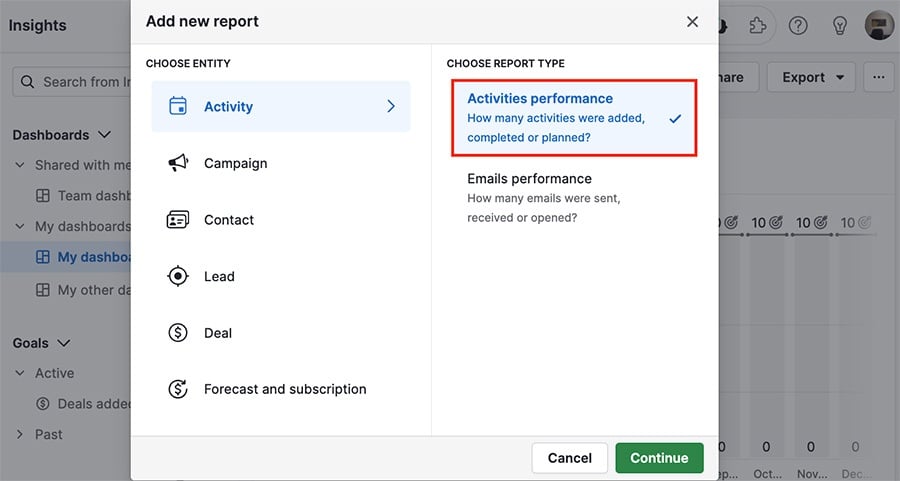
Przeglądanie raportu wydajności Twoich aktywności
W raporcie wydajności masz trzy sekcje, w których możesz przeglądać swoje dane.
Filtr widoku
Domyślny filtr dla raportu wydajności Twoich aktywności to Dodaj czas > to jest > ten miesiąc, ale filtry mogą być dodawane lub edytowane.
Na przykład tutaj filtr został zmieniony, aby pokazać wszystkie aktywności dodane w tym roku.

Kreator wizualny
Tutaj możesz zobaczyć swoje dane zobrazowane za pomocą wykresów.

Najedź kursorem na dowolną kolumnę w wykresie, aby zobaczyć przegląd danych zawartych tam.

Widok tabeli
Na dole strony znajduje się widok tabeli, gdzie możesz zobaczyć swoje dane w formacie arkusza kalkulacyjnego lub kliknąć „Podsumowanie“, aby uzyskać ogólny przegląd danych w raporcie.

Dostosowywanie raportu wydajności aktywności
Każdą sekcję raportu wydajności aktywności można dostosować, aby pokazywała dokładne dane, których szukasz.
Filtruj widok
Możesz dodać filtry do swojego raportu, klikając zielony przycisk ”+,“ lub usunąć filtr, najedzając kursorem na niego i klikając ikonę kosza na śmieci.
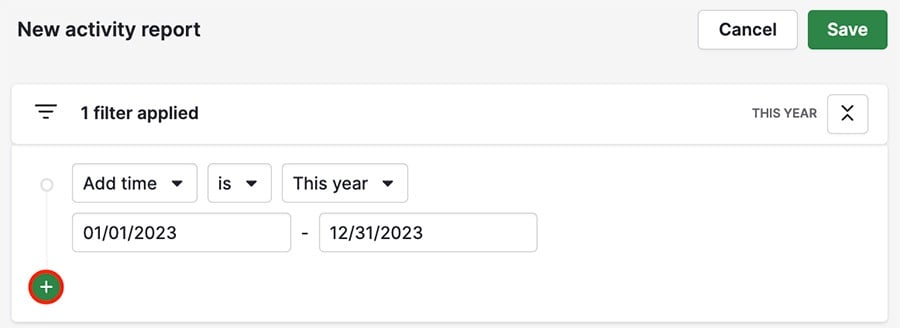
Wizualny kreator
Możesz użyć pól widok według, pomiar według i segment według , aby zmienić sposób wizualizacji danych.

Możesz również zmienić liczbę widocznych kolumn oraz ich kolory, klikając ”...“ w prawym górnym rogu.
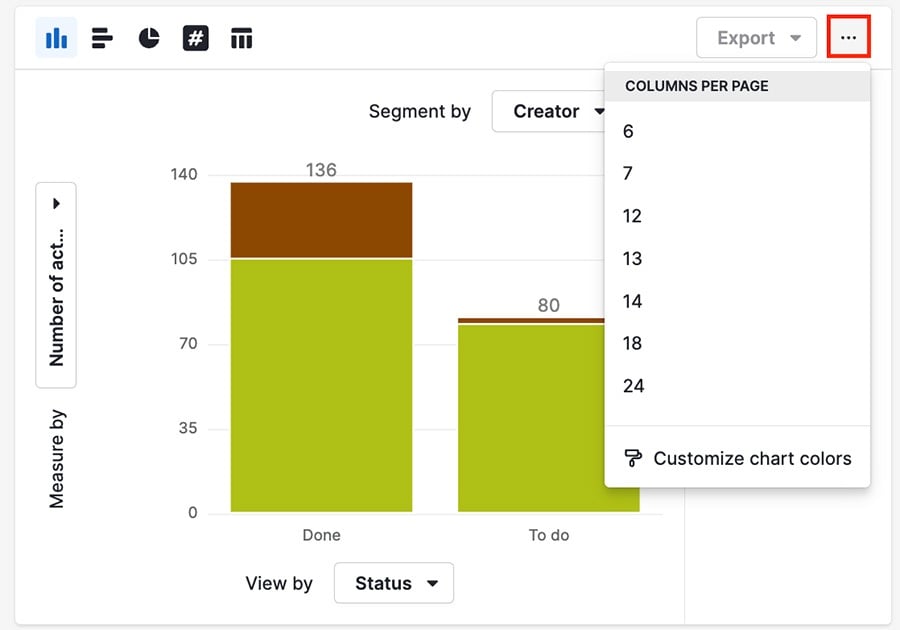
Widok tabeli
Możesz kliknąć ikonę koła zębatego w prawym górnym rogu widoku tabeli, aby zmienić widoczne kolumny.

Obsługiwane pola aktywności
Oto obsługiwane pola aktywności dla raportów dotyczących wydajności aktywności.
Typ aktywności | Filtry | Wizualny konstruktor | Tabela |
Czas trwania (minuty) | ✔️ | ✔️ | ✔️ |
Liczba aktywności | ✔️ | ||
Pipeline | ✔️ | ✔️ | |
Zespół | ✔️ | ✔️ | ✔️ |
Czas dodania | ✔️ | ✔️ | ✔️ |
Termin | ✔️ | ✔️ | ✔️ |
Czas ostatniego powiadomienia | ✔️ | ✔️ | |
Czas oznaczenia jako wykonane | ✔️ | ✔️ | ✔️ |
Czas aktualizacji | ✔️ | ✔️ | |
Przypisane do użytkownika | ✔️ | ✔️ | ✔️ |
Twórca | ✔️ | ✔️ | ✔️ |
Typ aktywności | ✔️ | ✔️ | ✔️ |
Wolne/Zajęte | ✔️ | ✔️ | ✔️ |
Okazja | ✔️ | ✔️ | ✔️ |
Osoba kontaktowa | ✔️ | ✔️ | ✔️ |
Organizacja | ✔️ | ✔️ | ✔️ |
Status | ✔️ | ✔️ | |
Temat | ✔️ | ||
ID | ✔️ |
Czy ten artykuł był pomocny?
Tak
Nie


